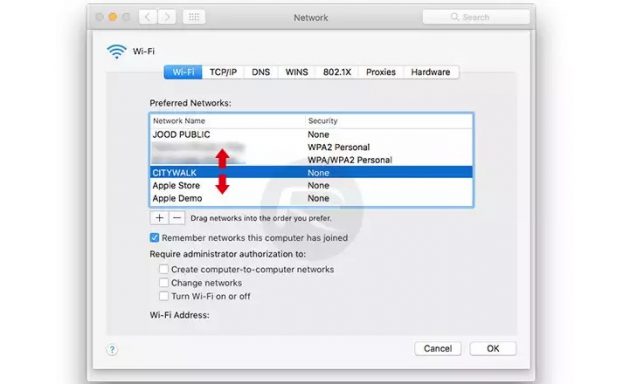Volete ottenere il massimo delle prestazioni per quanto riguarda la priorità delle reti wifi su iOS? Ecco a voi una valida soluzione che vi permetterà di risolvere questa situazione.
Se nella vostra città vi sono locali, centri e strutture con wifi libero, è consueto aver salvati sul proprio iPhone o iPad una lista infinita di hotspot wifi che si attivano e vengono scelti autonomamente dal dispositivo quando si visita una determinata zona. Se da un lato avere tanti accessi wifi ci rende più “liberi” di collegarci alla rete, dall’altro potrebbero crearsi delle sovrapposizioni che il dispositivo non sarà in grado di gestire al massimo, privilegiando, magari, una rete meno performante rispetto ad un’altra. Per fare il modo che ciò non accada, avrete probabilmente girato le impostazioni di iOS in cerca di qualche funzione che vi permetta di agire sulle priorità del wifi. Sarete sicuramente rimasti delusi perché, almeno al momento, non sembrerebbe essere possibile modificare tali priorità… ma con l’aiuto di un Mac, qualcosa si può fare!
Chi possiede un Mac, infatti, può modificare le priorità delle reti wireless salvate su iOS. Le informazioni di rete, infatti, vengono salvate a condivise tra dispositivi grazie al proprio account iCloud. Ciò significa che potete regolare le priorità di rete di un dispositivo iOS tramite Mac.
E’ sufficiente accedere alle “Preferenze di Sistema” di OS X, cliccare sulla voce “Network”, successivamente su “Avanzate” e nella sezione “Wi-Fi” potete regolare a piacimento le priorità dei “Network preferiti” semplicemente tramite trascinamento (verso l’alto o verso il basso) del nome della rete stessa. Dopo aver apportato le dovute modifiche, queste verranno trasferite automaticamente sui dispositivi iOS collegati al medesimo account iCloud, i quali si connetteranno alla rete in base alle priorità da noi impostate.
via – redmondpie.com